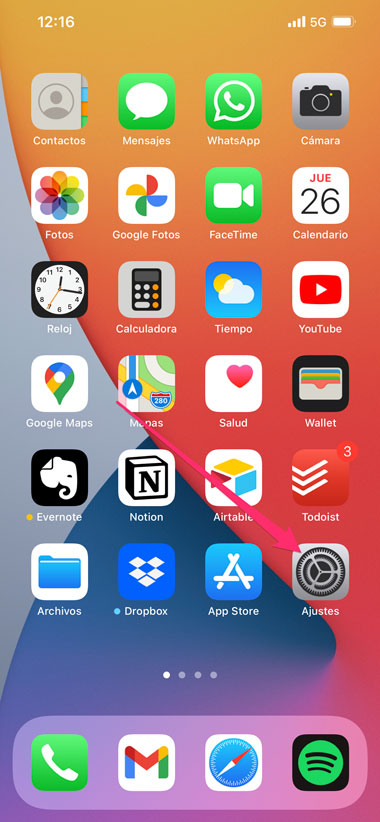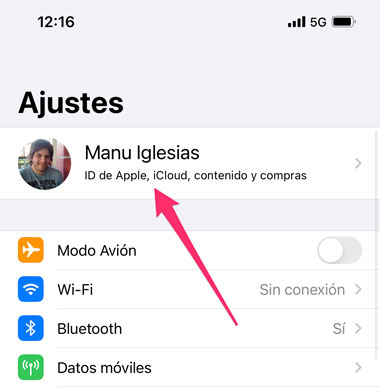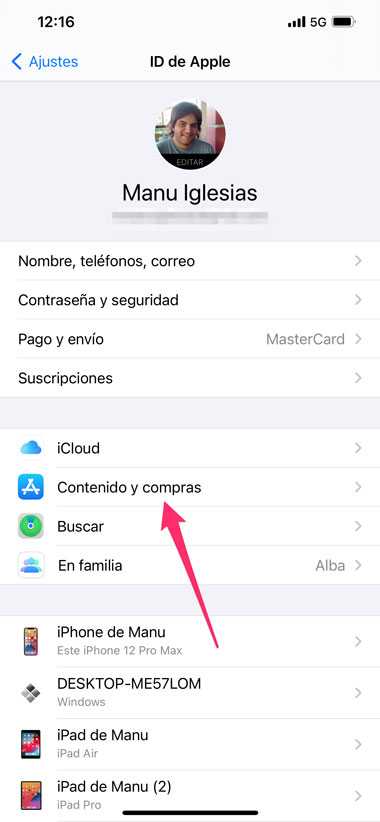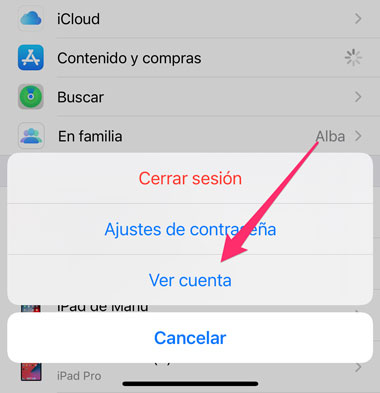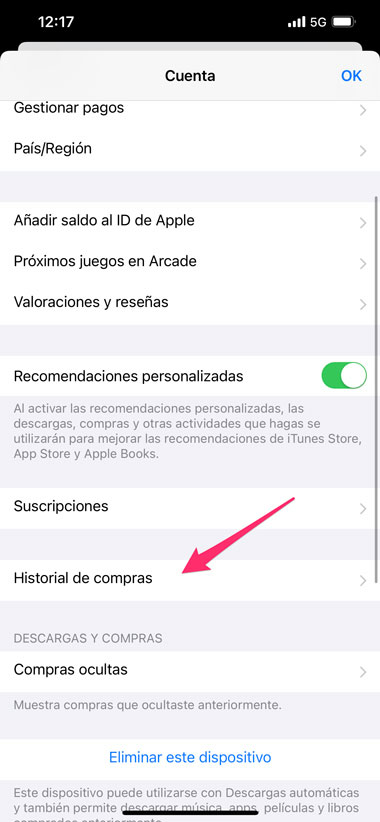Una de las ventajas de que Apple agrupe todas las compras digitales que hacemos en un único Apple ID es que es fácil recuperar un historial con todas las transacciones realizadas en las tiendas de la compañía. Esto puede resultar muy útil para poder hacer un recuento del dinero gastado en diferentes contenidos o también para saber si hay alguna compra no autorizada o similar.
El historial de compras que genera Apple incluye en un único lugar todas las compras de la App Store, iTunes Store, Apple Books y también de la aplicación Apple TV. Por supuesto, en este listado también podrás ver suscripciones a servicios como almacenamiento extra para iCloud, iCloud One, Apple Music, etc, etc…
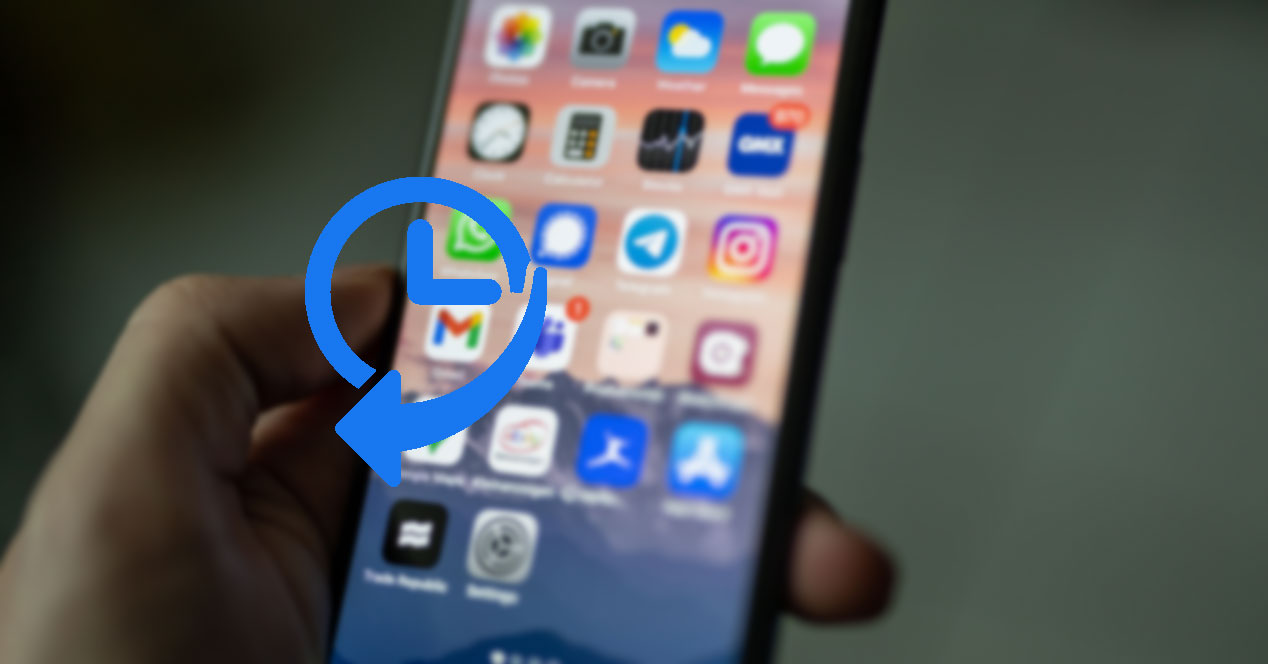
Además, desde el listado podrás acceder a ciertas funciones extra como la posibilidad de comprobar con qué método fue abonada o también solicitar una copia de la factura que Apple envía automáticamente con cada compra que se hace en alguna de las tiendas digitales de las que dispone.
Acceder al historial de compras desde iOS
Ahora que ya sabes lo que ofrece el historial de compras, es probable que estés deseando saber cómo acceder a él. Esto es lo que debes hacer:
- Abre la app Ajustes en tu iPhone, iPad o iPod Touch.

- Toca sobre la primera opción, la que tiene tu nombre y la foto de perfil que hayas asociado a tu Apple ID.

- Accede al apartado Contenido y compras.

- En el menú desplegable que aparece en la parte inferior de la pantalla toca sobre Ver cuenta. Es muy probable que una vez que toques en esta opción tengas que introducir la contraseña del Apple ID o identificarte con Face ID o Touch ID.

- Ahora toca sobre la opción Historial de compras.

Llegado a este punto ya estarás dentro del historial. Por defecto solo verás las compras de los últimos 90 días, pero si necesitas ver más atrás solo tienes que tocar sobre Últimos 90 días dentro del apartado Rango de fechas y seleccionar cualquier otro período.
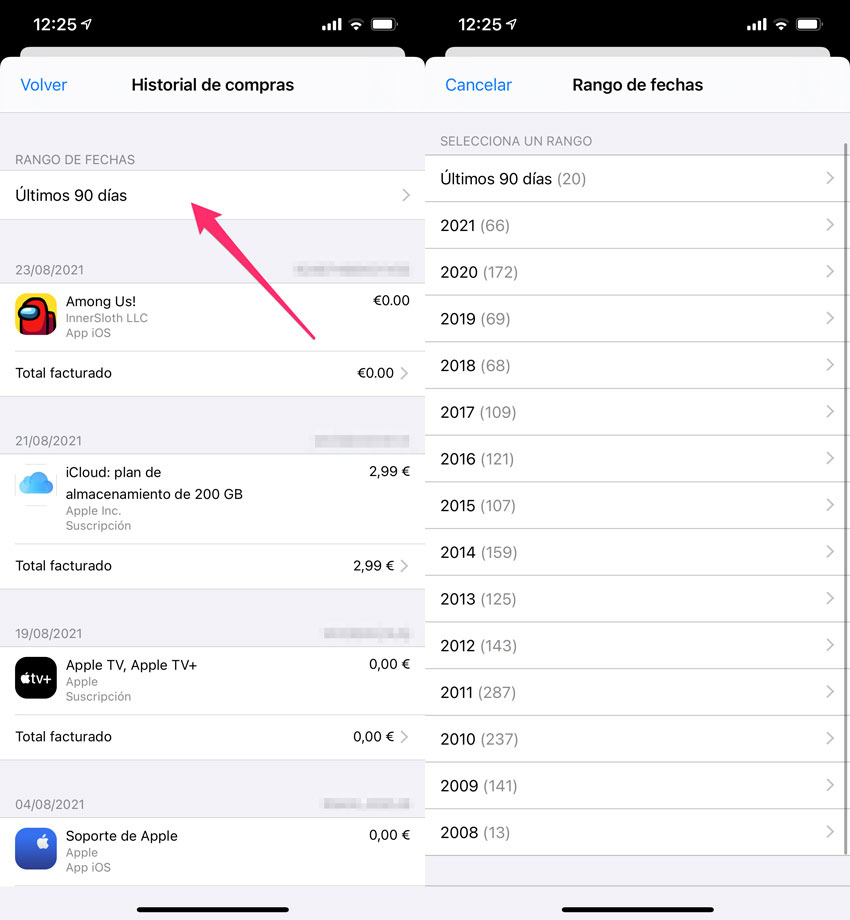
Al navegar por el historial te darás cuenta de que no solo se muestran las compras, sino también las descargas de aplicaciones gratuitas. De este modo podrás saber si alguien ha usado tu dispositivo o Apple ID para descargar una aplicación, canción, o película sin tu autorización y también para ver registros de las descargas o compras de los miembros de Familia.
Es importante mencionar que aunque en este historial podrás ver todas las compras y suscripciones, no podrás hacer devoluciones o cancelar suscripciones desde aquí. En caso de que estés buscando alguna de estas opciones, aquí podrás encontrar información sobre cómo devolver una app en la App Store y aquí sobre cómo cancelar una suscripción.
Cómo solicitar una copia de una factura en las tiendas digitales de Apple
Antes comentaba que desde este mismo historial de compras también es posible solicitar una copia de la factura de compra de alguna app o contenido.
Para ello solo tendrás que seguir los pasos indicados anteriormente y localizar la app o contenido (película, serie, suscripción, libro, etc, etc…). Una vez localizada, toca sobre Total facturado y accederás a una pantalla con información sobre la compra como ID de pedido, número de factura, precio total, dirección de facturación y método de pago con el que se ha abonado.
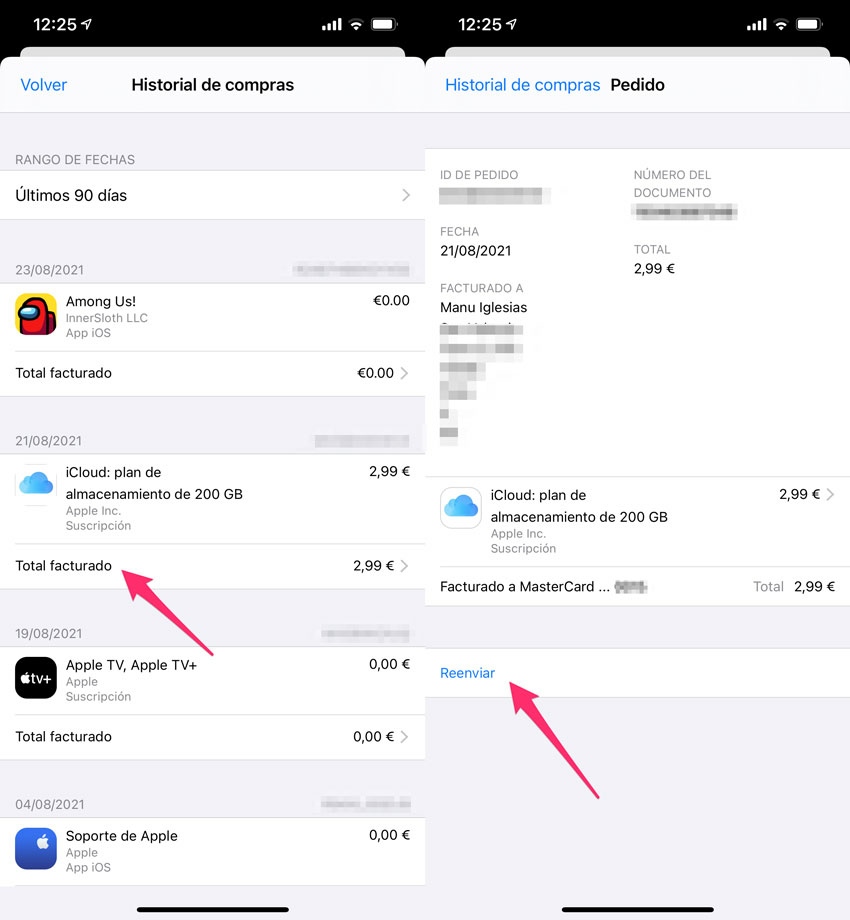
Después de toda esta información verás un botón que pone Reenviar. Sólo debes tocar sobre él y en unos minutos recibirás en tu email la copia de la factura asociada a esa compra.
¿Conocías la existencia del historial de compras? Sin duda algo muy útil y que te permitirá ver de un vistazo el uso que haces de las tiendas virtuales de la compañía de Cupertino.